Como compactar um vídeo para um tamanho menor na área de trabalho e online
Existem muitas razões pelas quais você precisa comprimir vídeos. Para fazer upload de um vídeo grande no Facebook, Instagram ou TikTok, por exemplo, você deve seguir a regra de tamanho de arquivo. Se você precisa enviar um vídeo para seus colegas por e-mail, a compactação também é o processo necessário. Além disso, é uma boa maneira de liberar espaço de armazenamento e armazenar mais arquivos no disco. No entanto, não é fácil fazer o trabalho mantendo a qualidade original do vídeo. É por isso que você deve ler este guia.
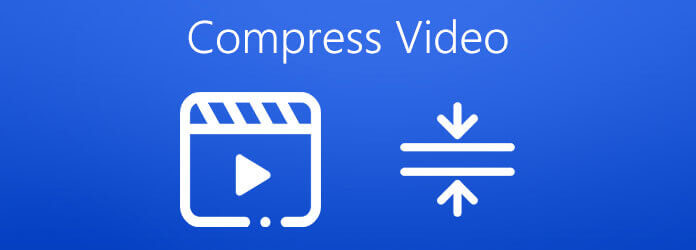
A maior preocupação da compactação de vídeo é a perda de qualidade. Existem apenas alguns editores de vídeo capazes de atender às suas necessidades, como Conversor de vídeo Blu-ray Master final. Ele utiliza tecnologia avançada para otimizar a qualidade do vídeo enquanto os compacta. Além disso, o desempenho estável é impressionante. Também equipa a aceleração de hardware para melhorar a velocidade de compressão de vídeo. Mais importante, a interface bem projetada permite que você encontre o que deseja de forma rápida e fácil.
Principais Características do Melhor Compressor de Vídeo
Como reduzir o tamanho de um arquivo de vídeo na área de trabalho
Adicione um vídeo grande
Inicie o melhor software de compressor de vídeo depois de instalá-lo no disco rígido. Então vá para o Caixa de ferramentas guia na faixa superior e escolha Compressor Vídeo para abrir a interface principal. Em seguida, clique no grande + ícone para abrir um grande arquivo de vídeo que você deseja compactar.

Definir formato de saída
Digite um novo nome se quiser alterá-lo. Mova o controle deslizante ao lado do Tamanho opção de acordo com sua necessidade. Puxe para baixo o Formato opção e defina-a como sua preferência. Ajuste ou mantenha a resolução e a taxa de bits. Acerte o Pasta ícone e selecione uma pasta de saída para armazenar o arquivo de vídeo menor.
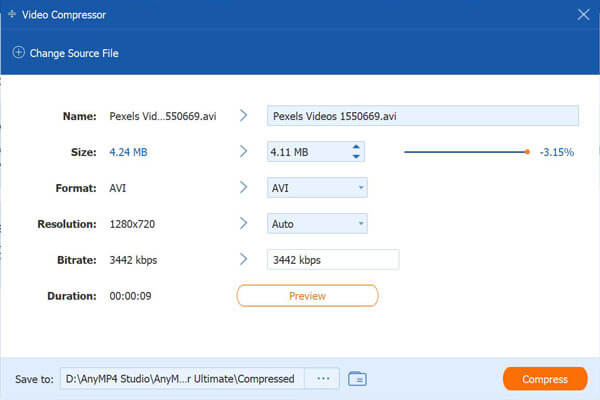
Comprimir um vídeo
Clique na visualização botão para ver o vídeo. Se você estiver satisfeito, clique no Comprimir botão para exportar o vídeo compactado para o seu computador. De acordo com nossa pesquisa, leva apenas alguns segundos para compactar um vídeo. Então você pode processar outro vídeo. Após a compactação, seu vídeo será excluído imediatamente.
Além disso, permite que você faça a conversão entre qualquer arquivo de mídia, como AVI para MOV, M4A para MP4, etc.
Faz sentido que algumas pessoas não gostem de instalar software compressor de vídeo devido ao armazenamento limitado em disco. Aplicativos de compressão de vídeo baseados na web são a solução alternativa razoável.
Blu-ray Master Compressor de vídeo online grátis permite que você comprima um vídeo online sem qualquer limite. Não há nenhuma opção relacionada a pagamento ou inscrição. Embora seja gratuito, não adicionará marca d'água ao seu vídeo. Além disso, você pode processar qualquer arquivo de vídeo, pois não há limite de tamanho de arquivo.
Principais Características do Melhor Compressor de Vídeo Online
Como compactar um vídeo online gratuitamente
Visite a https://www.bluraycopys.com/free-online-video-compressor/ em um navegador da web e clique no Adicionar arquivos para compactar para obter o iniciador.

Quando solicitado, carregue o vídeo grande do seu computador. O lançador aparecerá. Reduza o tamanho do vídeo para um valor adequado. Em seguida, redefina o formato, a resolução e a taxa de bits.

Clique na Comprimir botão para iniciar a compactação de vídeo online. Aguarde a conclusão do processo e baixe o arquivo de vídeo menor.

Como o próprio nome diz, CompressVideoOnline é um aplicativo baseado na web para compactar um vídeo online. Seu uso é gratuito e está disponível em vários idiomas. Embora oficialmente não haja limite de tamanho de arquivo, ele travará se você enviar um arquivo de vídeo com mais de 500 MB.
Abra https://compress-video-online.com/ no seu navegador e clique no Escolha um ficheiro botão para enviar o arquivo de vídeo que você deseja reduzir. Ou arraste e solte o vídeo na página para carregá-lo.
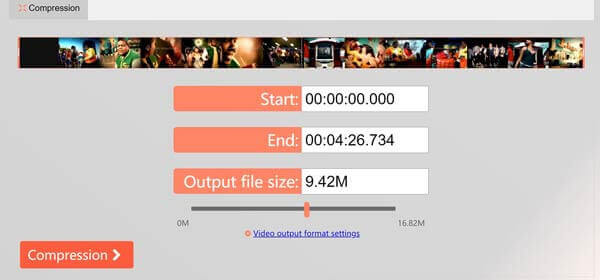
Então veja o arquivo de vídeo com várias opções. Para remover quadros indesejados, redefina as posições inicial e final na linha do tempo. Mova o controle deslizante para baixo Tamanho do arquivo de saída para reduzir o tamanho do arquivo de vídeo.
Dica: Para compartilhar seu vídeo nas redes sociais, você pode compactá-lo alterando o formato de saída para GIF clicando no botão Configurações de formato de saída de vídeo link.
Clique na Compressão botão para começar a comprimir o vídeo. Demora um pouco e você deve ser paciente. Quando terminar, baixe o arquivo de saída de vídeo.
Clideo é um editor de vídeo e também um compressor de vídeo online. Comparado a outros aplicativos da web, ele permite que você envie um vídeo do disco rígido, Google Drive, Dropbox e URL. Além disso, ele compacta o vídeo automaticamente sem opções extras. Isso o torna uma boa escolha para iniciantes. O custo é que você terá que pagar pela remoção da marca d'água.
Acesse https://clideo.com/compress-video em um navegador para abrir o compressor de vídeo online, clique no Escolha o arquivo botão para enviar um grande arquivo de vídeo. Para fazer upload de vídeo de outras fontes, clique no ícone para cima e selecione-o.
Assim que o vídeo for carregado, o aplicativo da web irá compactá-lo imediatamente. Quando terminar, será apresentado o resultado e o tamanho do arquivo.
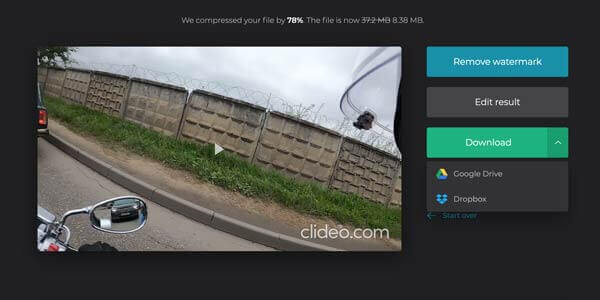
Se você não se importar com a marca d'água, clique no botão Baixar para salvá-lo ou enviá-lo para o Google Drive ou Dropbox.
Embora o freeware de compressor de vídeo tenha várias desvantagens, como baixa qualidade de saída, fluxo de trabalho complicado e muito mais, é outra opção para compactar seus vídeos. Aqui, identificamos três ferramentas para ajudá-lo a compactar vídeos sem pagar um centavo.
O VLC é um reprodutor de vídeo de código aberto, para que todos possam usá-lo gratuitamente. Ele não fornece um compressor de vídeo, mas alguns recursos do software são capazes de reduzir o tamanho do arquivo de vídeo. Usamos a versão Windows para mostrar o procedimento.
Vou ao Mídia menu na parte superior do VLC e selecione Converter / Salvar. Clique no Adicionar botão e abra o arquivo de vídeo grande.
Bata o Converter / Salvar botão para abrir a próxima janela. Puxe para baixo o Perfil drop-down e selecione H.264 ou opção relativa.
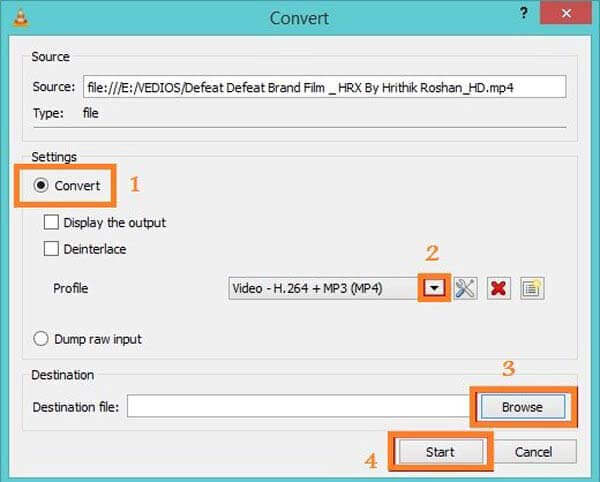
Clique na Configurações botão ao lado do Perfil. Em seguida, vá para o Codec de vídeo guia, selecione Resoluçãoe ajuste o tamanho do quadro para reduzir ainda mais o tamanho do arquivo de vídeo. Bater Salvar botão para confirmar.
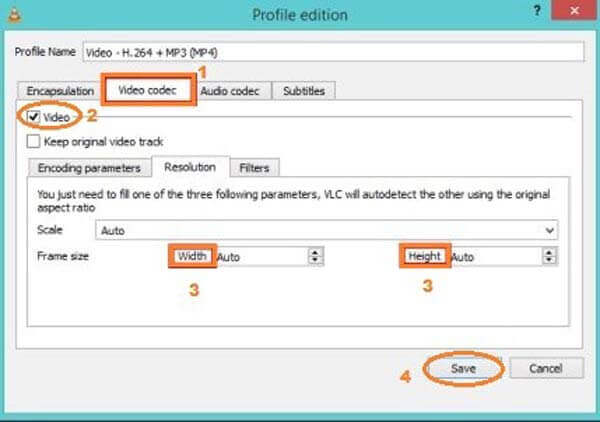
Bata o Procurar botão para definir a pasta de destino e clique no Início botão para começar a compactar o vídeo.
Observação: Leva tanto tempo quanto a duração do vídeo para compactá-lo. Além disso, o VLC oferece suporte apenas à compactação com perdas. A qualidade da saída pode não ser muito boa.
Shotcut é um editor de vídeo de código aberto para Windows, Mac e Linux. Em outras palavras, você pode usar a versão completa gratuitamente. Quando se trata de compactar um arquivo de vídeo, o Shotcut permite dividi-lo em clipes na linha do tempo. Além disso, os usuários podem ajustar a qualidade ao exportar o vídeo.
Abra o vídeo que você precisa compactar no compressor de vídeo gratuito. Coloque o vídeo na linha do tempo e remova os quadros desnecessários.
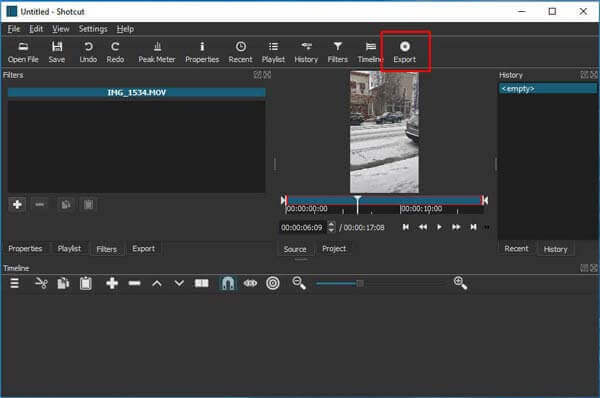
Clique na Exportações menu na barra de menu superior. Isso exibirá as opções de saída. Clique e expanda o Formato menu suspenso e selecione um formato de vídeo com perdas, como MP4, FLV, etc.
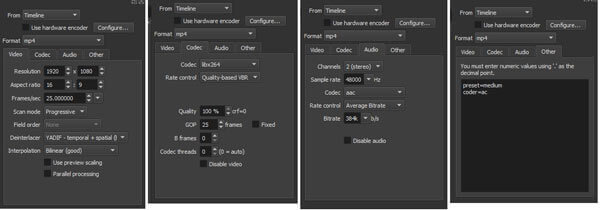
Repor o Resolução na guia Vídeo para reduzir o tamanho do arquivo de vídeo. Quanto menor for a resolução, menor será o tamanho do arquivo. Então vá para o Codec e certifique-se de selecionar um codec adequado, como H.264. Mais importante, diminuir o valor para Qualidade. Você pode ajustar o codec de áudio para reduzir ainda mais o tamanho do arquivo.
Finalmente, clique no Arquivo de exportação botão para salvar o vídeo compactado.
QuickTime Player é o reprodutor de vídeo pré-instalado para Mac. No entanto, os recursos estão relacionados a US $ 30. Você pode comprar o código de registro no site oficial da Apple. Considerando que as configurações são complexas, compartilhamos as etapas abaixo.
Encontre o vídeo grande no aplicativo Finder, clique com o botão direito sobre ele e selecione Abrir com e escolha QuickTime Player. Se for o reprodutor de mídia padrão, clique duas vezes no vídeo para abri-lo no QuickTime.
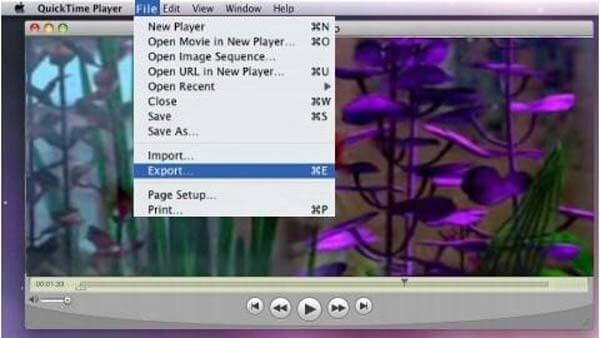
Vou ao Envie o menu na fita superior e escolha Exportações para abrir a caixa de diálogo de exportação. Defina a pasta de destino e clique em Opções botão para abrir a caixa de diálogo de configurações.
Clique na Configurações botão na seção Vídeo para acionar a próxima caixa de diálogo. Mudar o Tipo de compressão para aquele com uma taxa de bits mais baixa, como mudar de H.265 para H.264. Em seguida, ajuste o Qualidade para Médio or Baixo. Clique OK para confirmar.
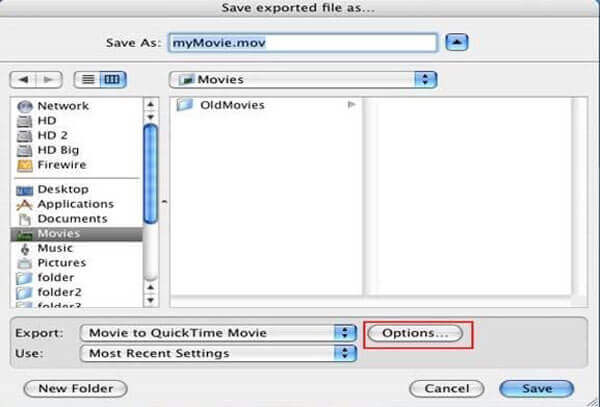
Então aperte o Configurações botão abaixo Parecer seção. Em seguida, reinicie o codec e compacte o vídeo. Clique OK para fechar a caixa de diálogo pop-up. Em seguida, clique no OK para confirmar a configuração e fechar a caixa de diálogo de opções.
Bata o Salvar botão para exportar o vídeo compactado para o seu computador.
Como compactar arquivos MP4 para o Gmail?
O tamanho máximo de e-mail do Gmail é 25 MB. Isso significa que você não pode enviar um vídeo com mais de 25 MB via Gmail. A primeira coisa que você deve fazer é compactar seu vídeo. Além disso, você pode usar o Gmail com o Google Drive para enviar anexos grandes.
É possível compactar um vídeo sem perder qualidade?
De modo geral, você não pode compactar o tamanho de um arquivo de vídeo sem prejudicar a qualidade. No entanto, alguns softwares de compressão de vídeo poderosos são capazes de proteger a qualidade tanto quanto possível. A diferença pode ser ignorada.
Como comprimir um vídeo no Dropbox?
De acordo com o provedor, o Dropbox reduz o tamanho do arquivo de vídeo para armazenamento e, em seguida, descompacta-o novamente quando você estiver pronto para visualizá-lo ou baixá-lo. Os codecs geralmente funcionam automaticamente no Dropbox e você não precisa saber muito sobre os princípios.
Este guia descreve as 7 melhores maneiras de compactar um vídeo no Windows, Mac ou online. Os compressores de vídeo online são formas portáteis de obter vídeos menores. Além disso, você pode experimentar o freeware para obter o resultado desejado. No entanto, sugerimos que você experimente o Blu-ray Master Video Converter Ultimate se você se preocupa com a qualidade da saída de vídeo. Não é apenas fácil de usar, mas também pode atender a todas as suas necessidades de compactação de vídeo. Você pode usá-lo para comprimir AVI, MP4 ou quaisquer outros arquivos de vídeo facilmente. Se você tiver outros problemas, sinta-se à vontade para escrevê-los abaixo do guia.
Mais Leitura
Revisão dos 5 principais editores de vídeo AVI - Gratuita e paga
Você está pensando em qual software editor de vídeo AVI usar? Se você está escolhendo o programa de edição de vídeo mais prático para arquivos AVI, pode consultar esta análise antes de se decidir.
Como cortar arquivos de vídeo MP4 gratuitamente
Quer cortar um arquivo de vídeo MP4 para remover as barras pretas ou adaptar o vídeo à sua tela? Este artigo irá ensiná-lo a fazer isso passo a passo, independentemente de usar Windows ou Mac.
Como compactar arquivos MP4 grandes no PC e Mac sem perder a qualidade
Para liberar espaço ou enviar vídeos para a Internet sem problemas, é melhor aprender e seguir nosso guia para compactar seus vídeos MP4 e produzir arquivos pequenos.
6 O melhor software de corte de MP4 que você não deve perder no desktop ou online
Se um arquivo de vídeo for muito grande devido à duração, aqui está uma lista dos principais cortadores de MP4 para desktop e online disponíveis para cortar e dividir seu vídeo em clipes.